Trong cuộc sống hàng ngày, việc gửi nhầm email, mắc lỗi chính tả, gửi sai người nhận hay thậm chí là vô tình làm rò rỉ thông tin nhạy cảm không phải là hiếm. Những tình huống này có thể gây ra nhiều phiền toái hoặc hậu quả nghiêm trọng. May mắn thay, người dùng Microsoft Outlook có thể thở phào nhẹ nhõm vì nền tảng này cung cấp một tính năng thu hồi email mạnh mẽ và dễ sử dụng. Tuy nhiên, để tận dụng tối đa chức năng hữu ích này, bạn cần hiểu rõ các điều kiện và giới hạn của nó. Bài viết này của congnghehot.net sẽ hướng dẫn bạn chi tiết cách thu hồi email trong Outlook trên các phiên bản khác nhau, đồng thời làm rõ những yếu tố quan trọng bạn cần cân nhắc.
Giới Hạn Quan Trọng Của Tính Năng Thu Hồi Email Trong Outlook
Trước khi đi sâu vào các bước thu hồi email, điều quan trọng là bạn phải nắm rõ những ràng buộc mà tính năng này đặt ra. Việc thu hồi email không phải lúc nào cũng khả thi và chỉ hoạt động trong một số điều kiện nhất định.
Điều kiện về loại tài khoản và tổ chức
Tính năng thu hồi email là một đặc quyền không dành cho tất cả mọi người dùng Outlook. Điều kiện tiên quyết đầu tiên và quan trọng nhất là bạn phải sử dụng tài khoản Microsoft Exchange hoặc Microsoft 365. Hơn nữa, tính năng này chỉ có hiệu lực khi bạn và người nhận email cùng thuộc một tổ chức làm việc hoặc trường học. Điều này có nghĩa là nếu bạn gửi email từ tài khoản Outlook công ty đến một địa chỉ Gmail, Yahoo, hoặc bất kỳ nhà cung cấp dịch vụ email nào khác bên ngoài tổ chức của mình, tính năng thu hồi sẽ không hoạt động.
Các nền tảng và máy chủ không hỗ trợ
Microsoft cũng có những phân biệt rõ ràng giữa các phiên bản Outlook:
- Outlook trên web (Outlook on the web): Đây là phiên bản đặc biệt dành cho các tổ chức giáo dục và doanh nghiệp, có hỗ trợ tính năng thu hồi.
- Outlook.com: Là cổng thông tin email cơ bản của Microsoft và không được tích hợp nhiều tính năng đặc biệt, bao gồm cả thu hồi email.
- Outlook for Mac: Phiên bản Outlook mới dành cho máy Mac hiện tại không hỗ trợ tính năng này. Microsoft khuyến khích người dùng gửi phản hồi để tính năng này có thể được xem xét trong các bản cập nhật tương lai. Tuy nhiên, các tùy chọn thu hồi trên phiên bản web của Outlook trên Mac vẫn hoạt động bình thường.
- Máy chủ POP hoặc MAPI: Nếu tổ chức của bạn sử dụng máy chủ email POP hoặc MAPI, tính năng thu hồi sẽ không khả dụng.
Điều kiện email chưa được mở bởi người nhận
Một yếu tố cực kỳ quan trọng khác là email bạn muốn thu hồi chưa được người nhận mở. Nếu người nhận đã đọc email, bạn sẽ không thể thu hồi được nữa. Khi đó, email thu hồi chỉ đơn thuần là một thông báo rằng bạn muốn thu hồi email đó, nhưng nội dung gốc vẫn nằm trong hộp thư của họ.
Hướng Dẫn Thu Hồi Email Trên New Outlook và Outlook Web (Dành Cho Tổ Chức)
Đối với người dùng phiên bản New Outlook trên Windows và Outlook web dành cho các tổ chức, quá trình thu hồi email khá đơn giản và chỉ bao gồm ba bước cơ bản.
-
Mở email đã gửi:
Truy cập thư mục Thư đã gửi (Sent Items) của bạn và nhấp đúp vào email bạn muốn thu hồi để mở nó trong một cửa sổ mới.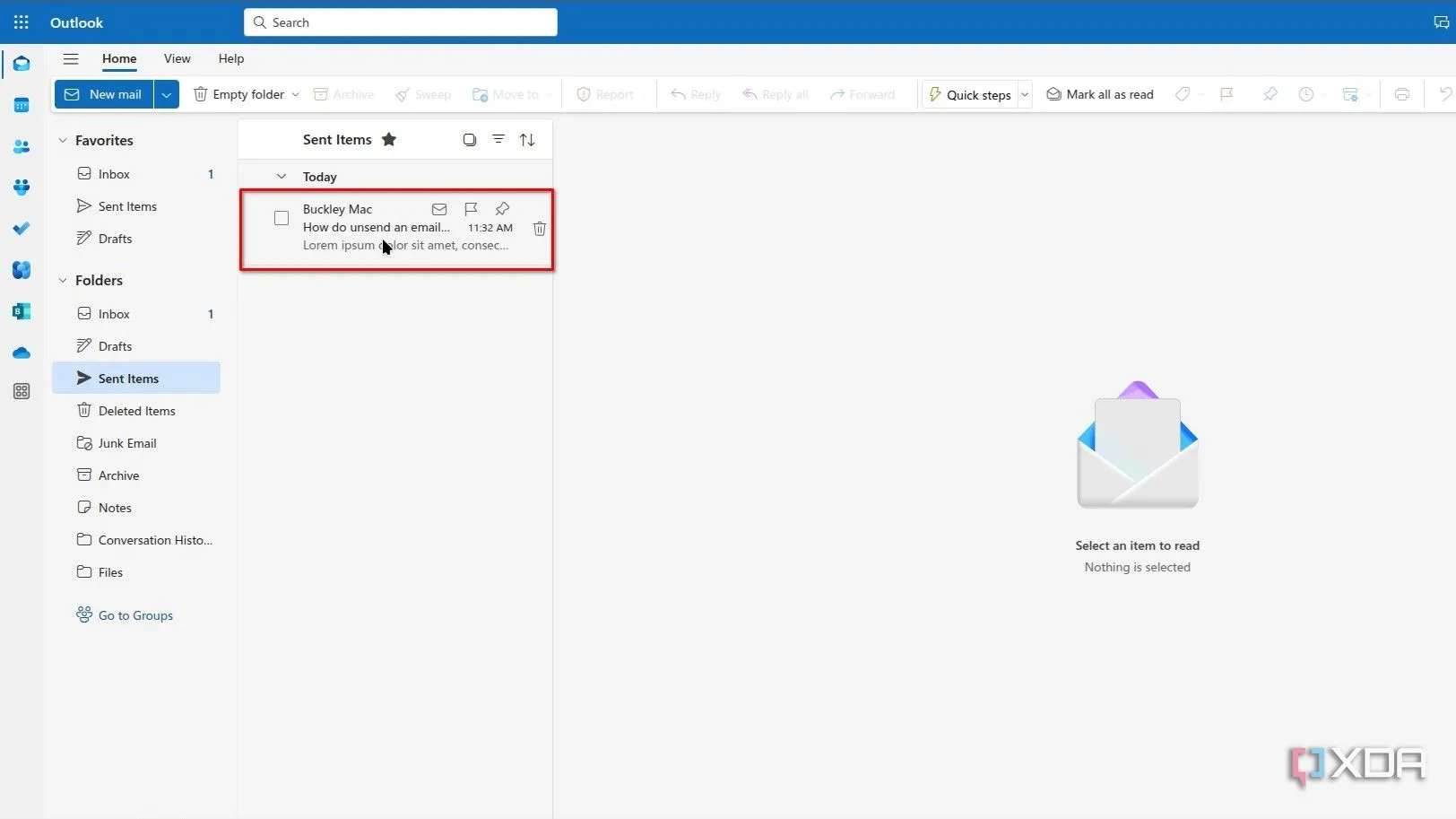 Giao diện New Outlook hiển thị thư mục Thư đã gửi và email cần thu hồi, chuẩn bị nhấp đúp để mở
Giao diện New Outlook hiển thị thư mục Thư đã gửi và email cần thu hồi, chuẩn bị nhấp đúp để mở -
Chọn “Thu hồi Thư” và xác nhận:
Trong menu ribbon trên cùng của cửa sổ thư, tìm và chọn Thu hồi Thư (Recall Message). Sau đó, một hộp thoại xác nhận sẽ hiện ra, bạn cần xác nhận hành động thu hồi của mình.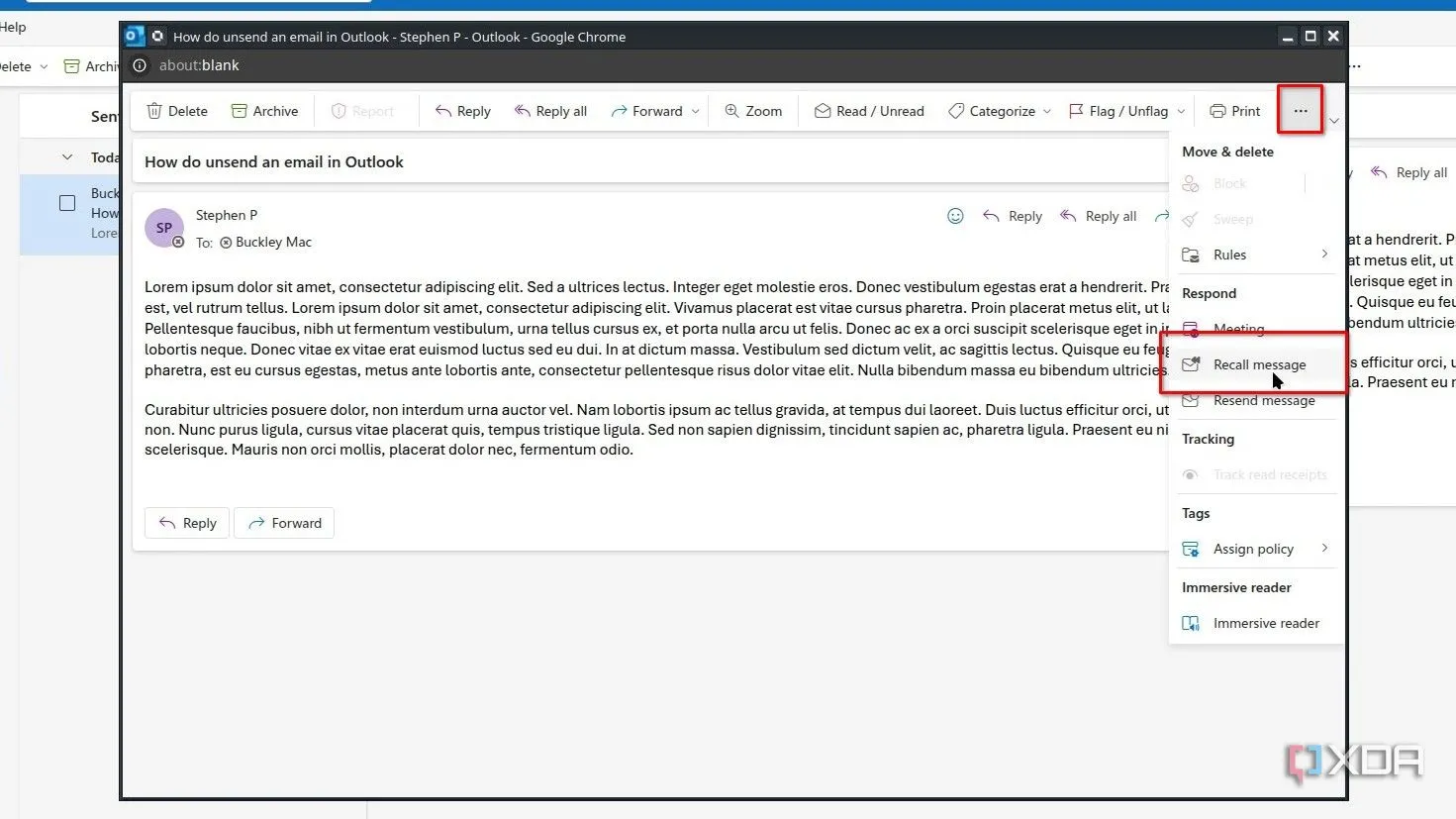 Menu ba chấm trong email đã mở trên New Outlook, với tùy chọn Thu hồi Thư được đánh dấu
Menu ba chấm trong email đã mở trên New Outlook, với tùy chọn Thu hồi Thư được đánh dấu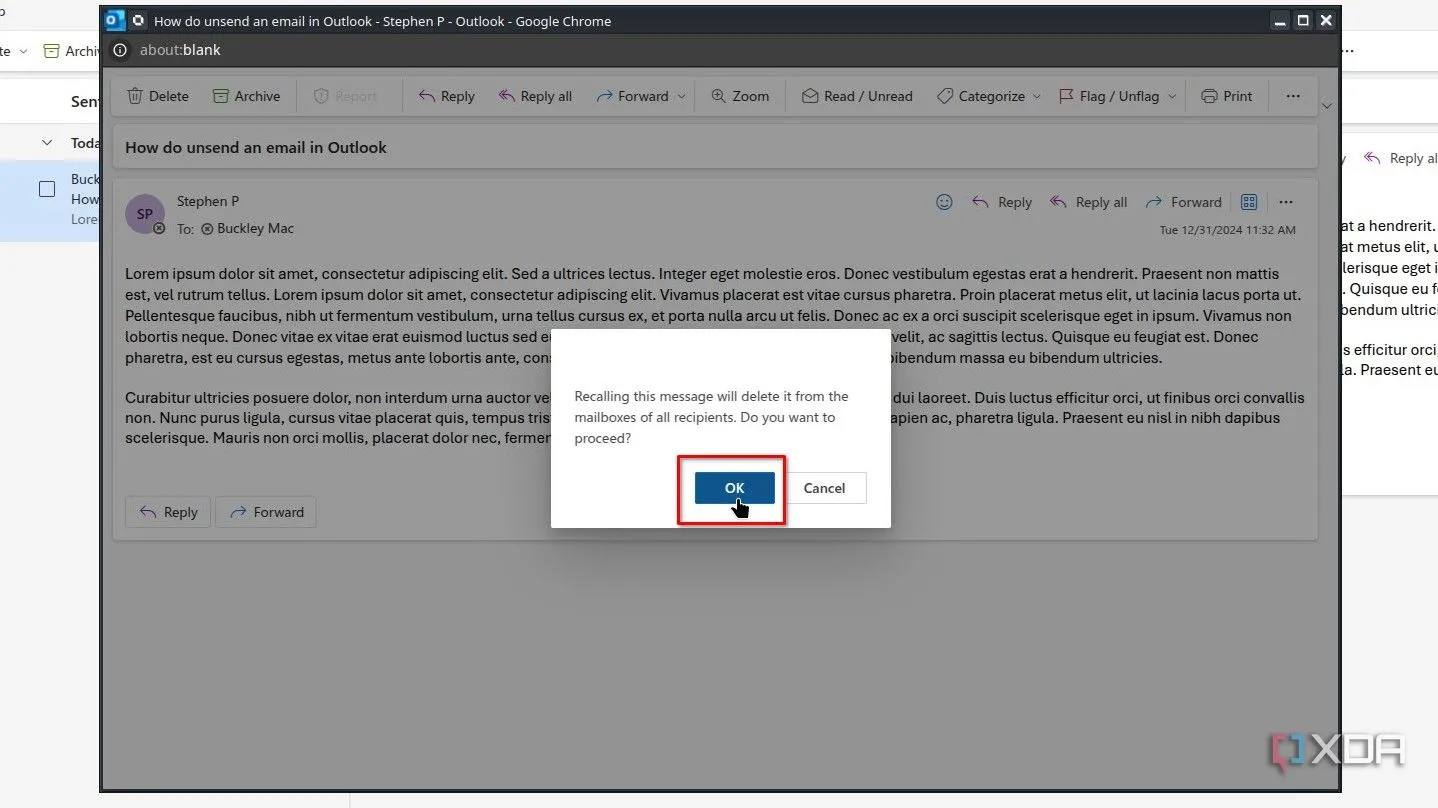 Hộp thoại xác nhận thu hồi email trong New Outlook, yêu cầu người dùng xác nhận hành động
Hộp thoại xác nhận thu hồi email trong New Outlook, yêu cầu người dùng xác nhận hành động -
Kiểm tra trạng thái thu hồi:
Kiểm tra hộp thư đến của bạn để xem thông báo về trạng thái thu hồi: đang chờ xử lý, thành công hay thất bại.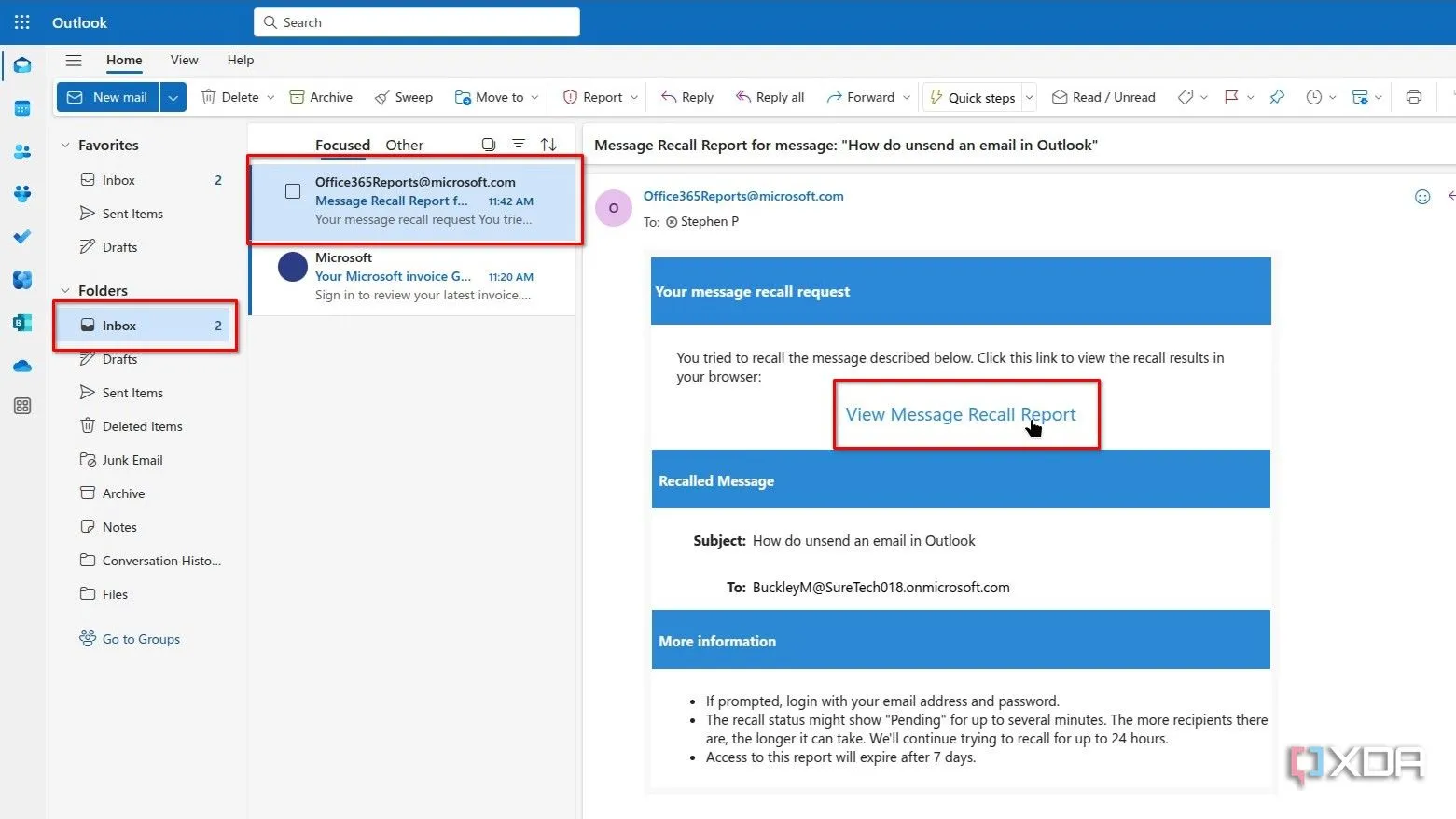 Thông báo về trạng thái thu hồi email trong hộp thư đến của New Outlook
Thông báo về trạng thái thu hồi email trong hộp thư đến của New Outlook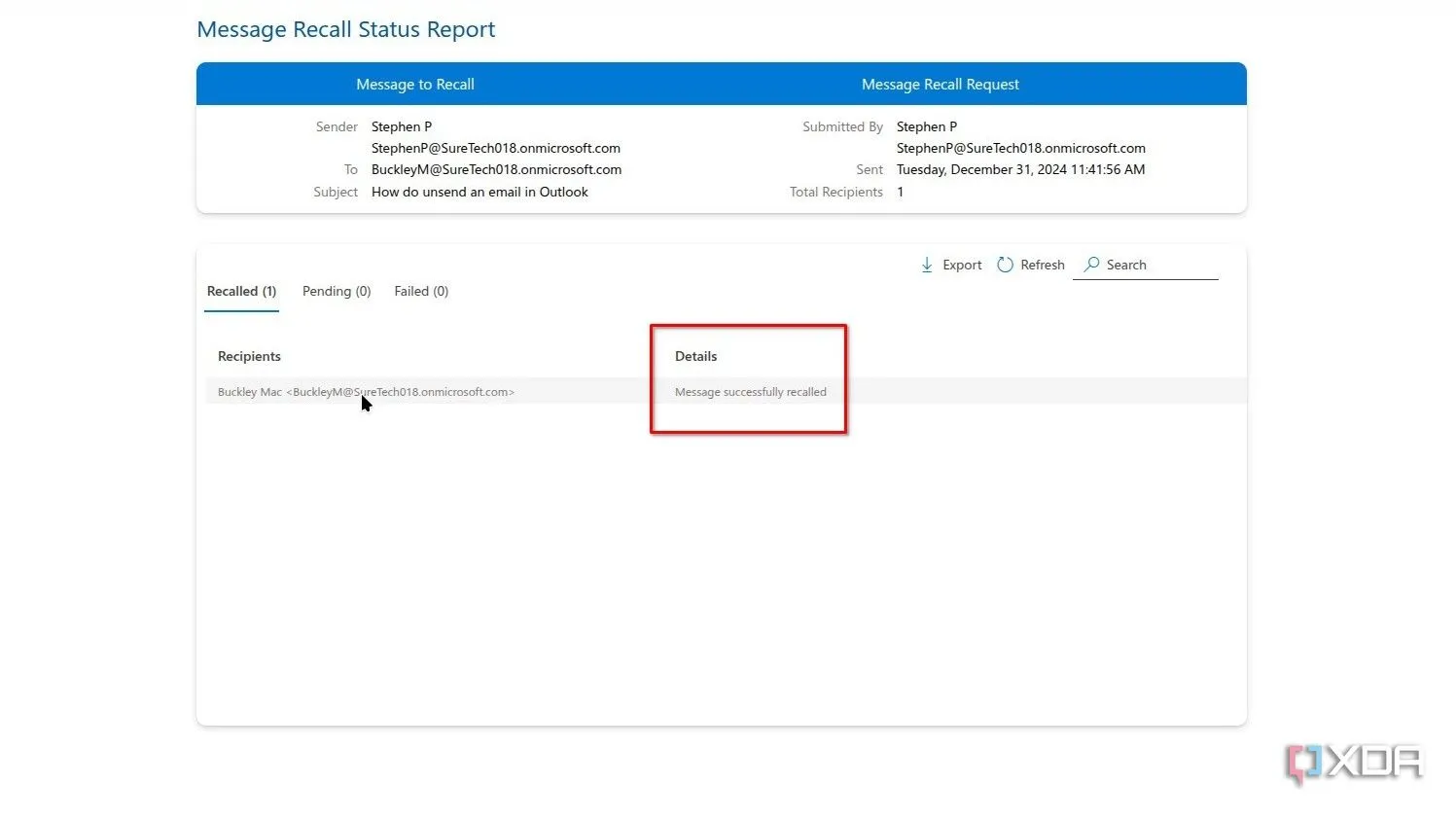 Báo cáo thu hồi email thành công hiển thị trong hộp thư đến Outlook
Báo cáo thu hồi email thành công hiển thị trong hộp thư đến Outlook
Cách Thu Hồi Hoặc Thay Thế Email Trên Classic Outlook
Phiên bản Classic Outlook (Outlook truyền thống) cung cấp một tính năng nâng cao hơn là khả năng thu hồi và thay thế email đã gửi. Tuy nhiên, tương tự như New Outlook, tính năng này cũng không hoạt động nếu tổ chức của bạn sử dụng Azure Information Protection, và các điều kiện về tài khoản, tổ chức, trạng thái email chưa đọc vẫn được áp dụng.
-
Truy cập thư mục “Mục đã gửi”:
Trong Classic Outlook, điều hướng đến thư mục Mục đã gửi (Sent Items) và nhấp đúp vào email bạn muốn thu hồi hoặc thay thế.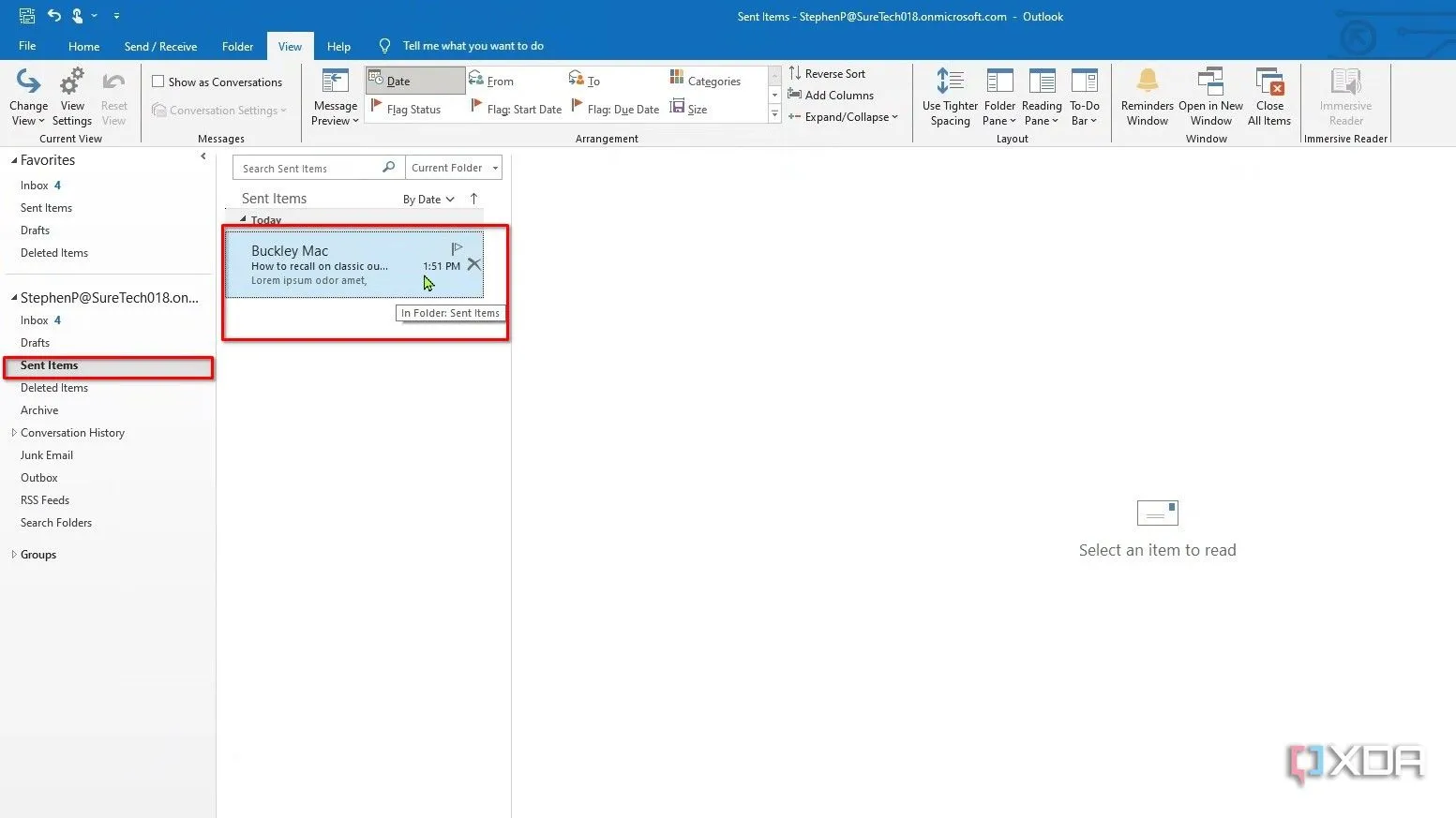 Truy cập thư mục Mục đã gửi trong Classic Outlook để tìm email cần thu hồi hoặc thay thế
Truy cập thư mục Mục đã gửi trong Classic Outlook để tìm email cần thu hồi hoặc thay thế -
Chọn tính năng “Thu hồi Thư này…” (tùy theo giao diện Ribbon):
Bước này có sự khác biệt nhỏ tùy thuộc vào giao diện Ribbon (thanh công cụ) bạn đang sử dụng:-
Giao diện Classic Ribbon (Ribbon Cổ điển): Chọn tab Thư (Message), sau đó chọn menu Hành động (Actions) và nhấp vào Thu hồi Thư này… (Recall This Message…).
 Giao diện Classic Ribbon của Outlook, chọn tab Thư sau đó menu Hành động và Thu hồi Thư này
Giao diện Classic Ribbon của Outlook, chọn tab Thư sau đó menu Hành động và Thu hồi Thư này -
Giao diện Simple Ribbon (Ribbon Đơn giản): Chọn tab Thư (Message) và nhấp vào biểu tượng menu ba chấm (…) ở góc phải. Trong menu này, chọn Hành động (Actions) và sau đó là Thu hồi Thư này (Recall This Message).
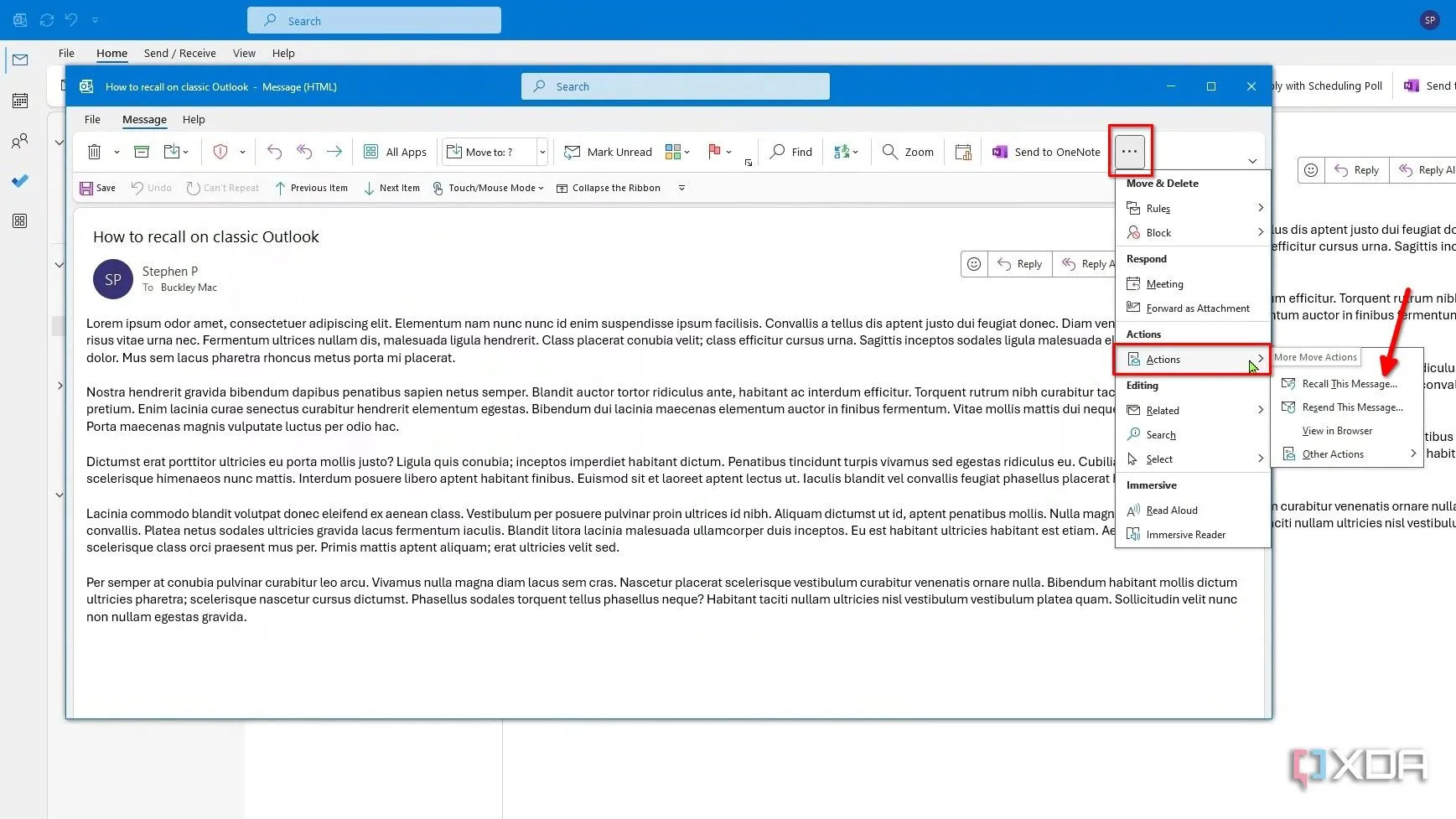 Menu ba chấm trong giao diện Simple Ribbon của Outlook, chọn Hành động và Thu hồi Thư này
Menu ba chấm trong giao diện Simple Ribbon của Outlook, chọn Hành động và Thu hồi Thư này
-
-
Tùy chọn xóa email chưa đọc hoặc xóa và thay thế:
Một cửa sổ sẽ xuất hiện, cho phép bạn lựa chọn:- Xóa các bản sao chưa đọc của thư này (Delete unread copies of this message): Chỉ thu hồi email nếu người nhận chưa mở.
- Xóa các bản sao chưa đọc và thay thế bằng thư mới (Delete unread copies and replace with a new message): Thu hồi email và mở một cửa sổ soạn thảo thư mới để bạn có thể chỉnh sửa và gửi lại.
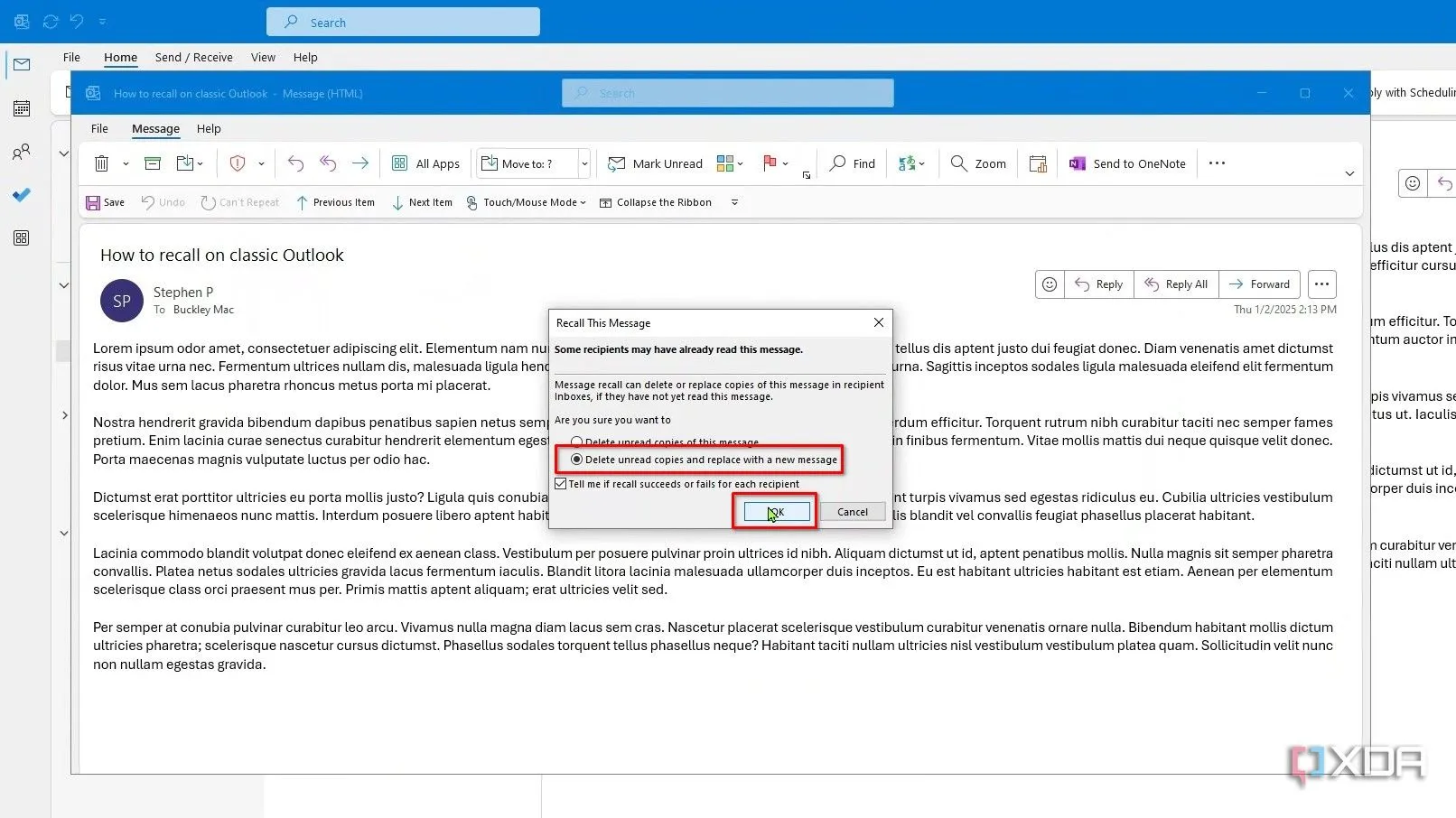 Hộp thoại lựa chọn thu hồi email trong Classic Outlook: xóa bản chưa đọc hoặc xóa và thay thế bằng thư mới
Hộp thoại lựa chọn thu hồi email trong Classic Outlook: xóa bản chưa đọc hoặc xóa và thay thế bằng thư mớiNếu bạn chọn tùy chọn thứ hai, hãy soạn lại nội dung email và nhấn Gửi (Send).
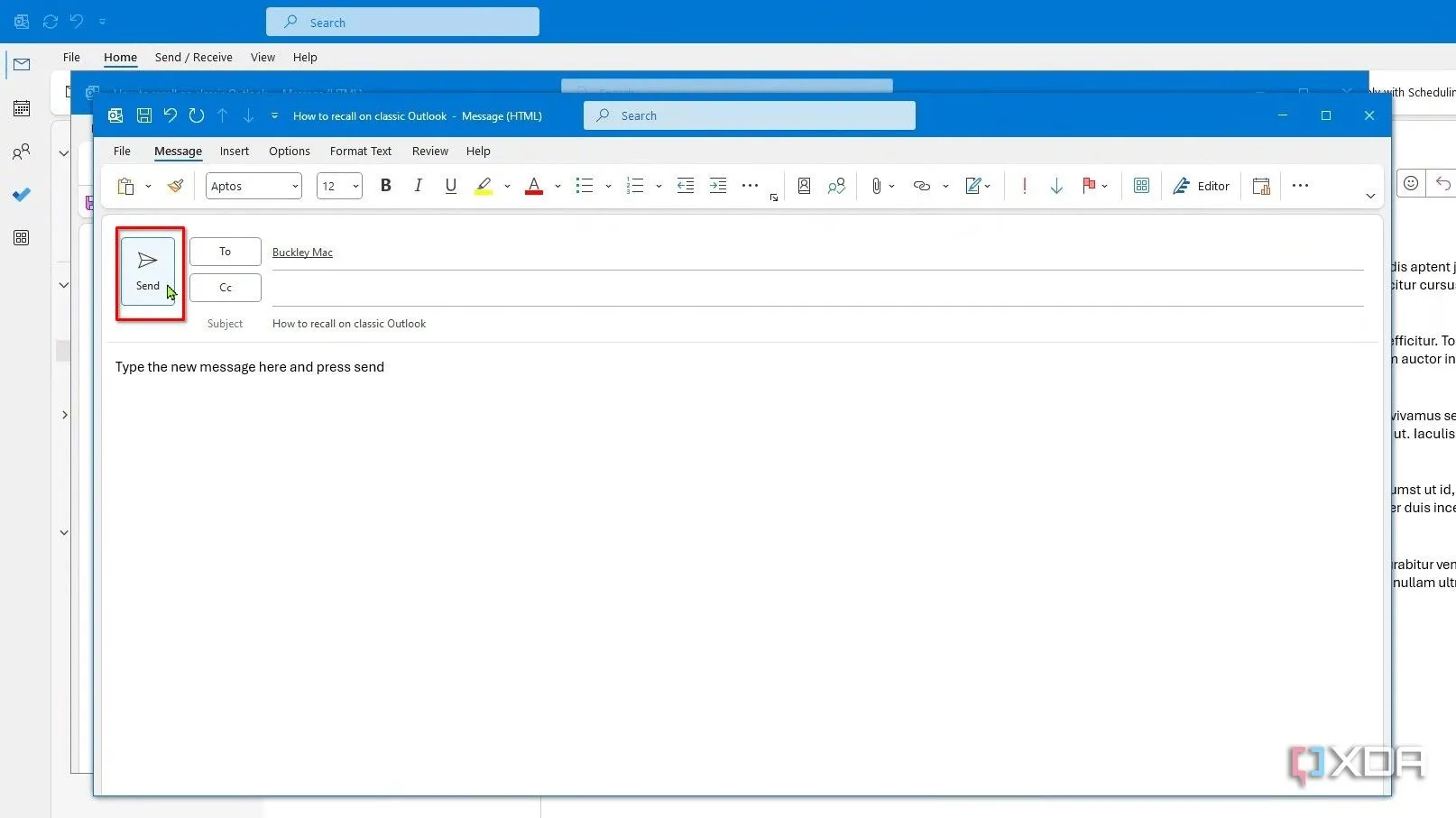 Cửa sổ soạn thảo thư mới sau khi chọn tùy chọn thay thế email đã thu hồi trong Outlook
Cửa sổ soạn thảo thư mới sau khi chọn tùy chọn thay thế email đã thu hồi trong Outlook -
Xác nhận và tùy chọn nhận báo cáo:
Xác nhận việc thu hồi hoặc thu hồi và thay thế. Bạn cũng có thể đánh dấu vào ô “Thông báo cho tôi nếu việc thu hồi thành công hoặc thất bại đối với mỗi người nhận” để nhận báo cáo về trạng thái thu hồi.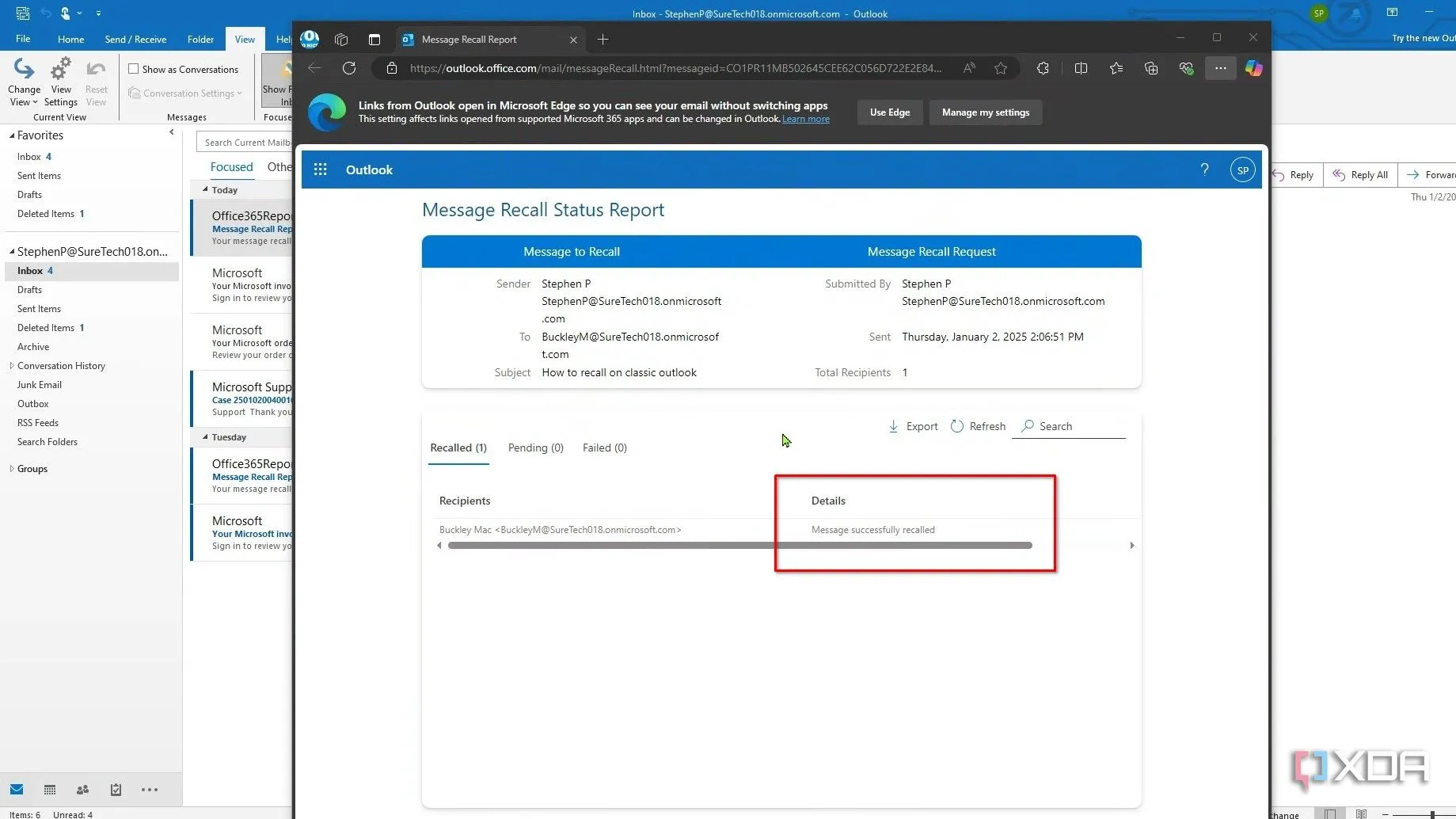 Báo cáo thu hồi email thành công được gửi đến hộp thư đến trong Classic Outlook
Báo cáo thu hồi email thành công được gửi đến hộp thư đến trong Classic OutlookNếu bạn yêu cầu báo cáo, Microsoft sẽ gửi thông báo cập nhật về trạng thái thu hồi vào hộp thư đến của bạn trong vòng 30 giây. Đối với các email gửi hàng loạt, quá trình này có thể mất tới 30 phút để thực hiện hoàn toàn. Lưu ý rằng báo cáo thường được mở trong Microsoft Edge theo mặc định.
Những Điểm Cần Lưu Ý Khi Thu Hồi Email Trong Outlook
Mặc dù tính năng thu hồi email của Outlook là một công cụ hữu ích, người dùng nên hiểu rõ những “điểm kỳ lạ” của nó:
- Tỷ lệ thành công không đảm bảo: Nhiều người dùng báo cáo rằng việc thu hồi email không phải lúc nào cũng thành công do các yếu tố như tài khoản không tương thích, email đã được mở, hoặc giới hạn nền tảng.
- Người nhận có thể nhận được thông báo: Khi bạn cố gắng thu hồi email, người nhận (ngay cả khi việc thu hồi không thành công hoàn toàn) vẫn có thể nhận được một thông báo cho biết rằng bạn đã cố gắng thu hồi tin nhắn. Điều này đôi khi có thể gây ra sự khó xử hoặc thắc mắc.
- Tính năng hữu ích nhưng cần sử dụng đúng lúc, đúng chỗ: Dù có những hạn chế, tính năng thu hồi vẫn rất giá trị trong những tình huống khẩn cấp, đặc biệt là trong môi trường làm việc hoặc học tập nơi người dùng thường xuyên trao đổi qua hệ thống Microsoft Exchange/Microsoft 365.
Việc nắm vững các bước và điều kiện của tính năng thu hồi email trong Outlook sẽ giúp bạn quản lý email hiệu quả hơn và khắc phục những lỗi gửi email không mong muốn một cách nhanh chóng. Bạn nghĩ sao về tính năng này và đã bao giờ sử dụng nó chưa? Hãy chia sẻ kinh nghiệm của bạn trong phần bình luận bên dưới nhé!